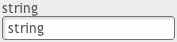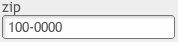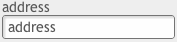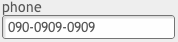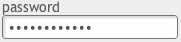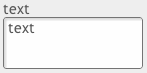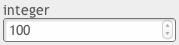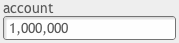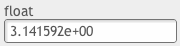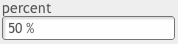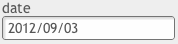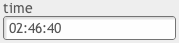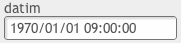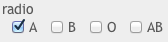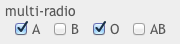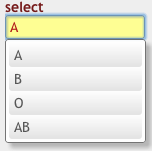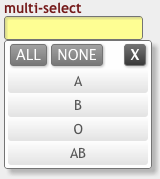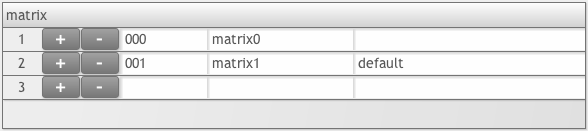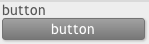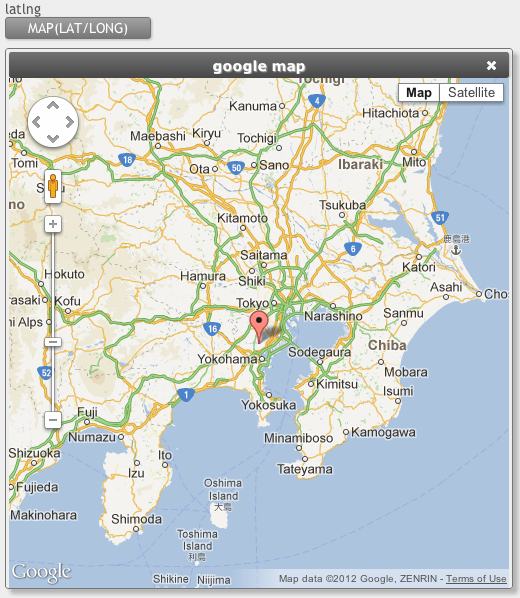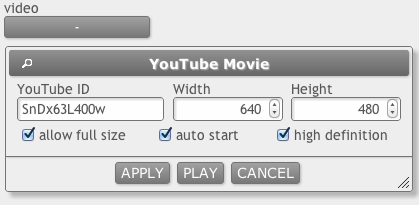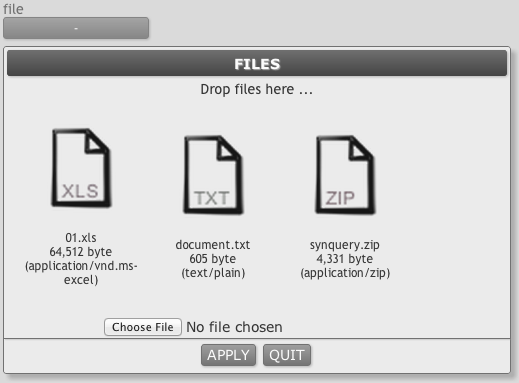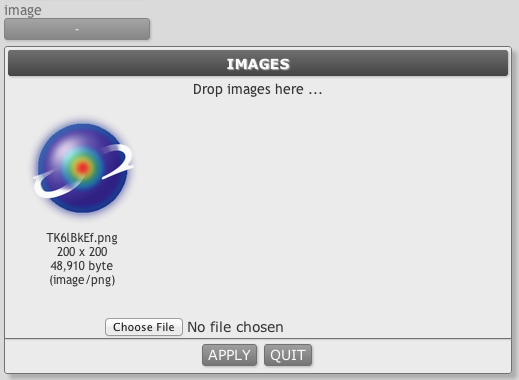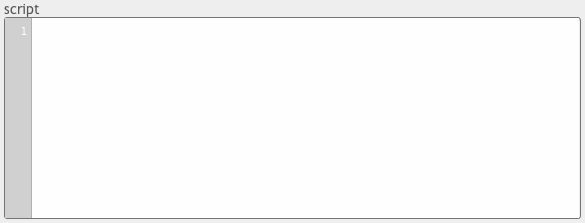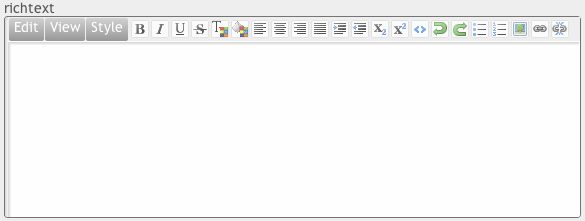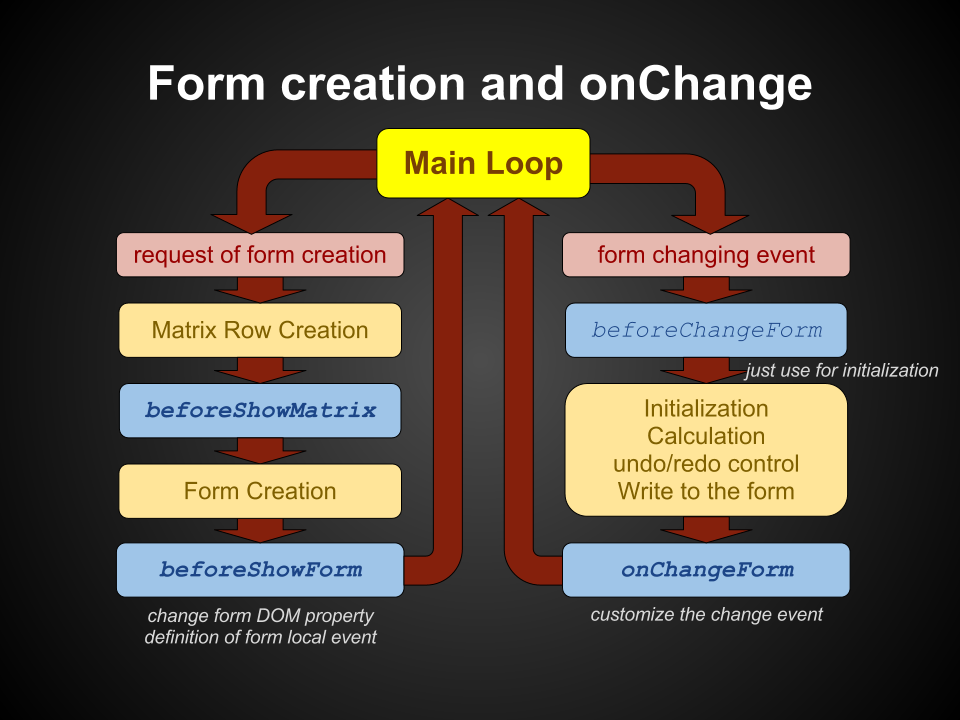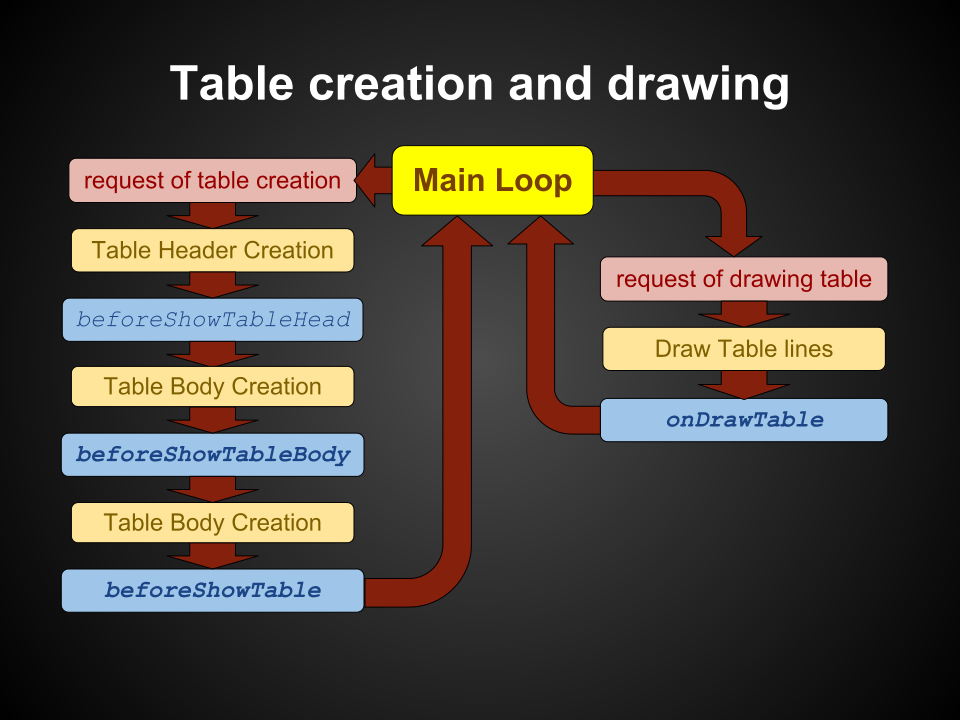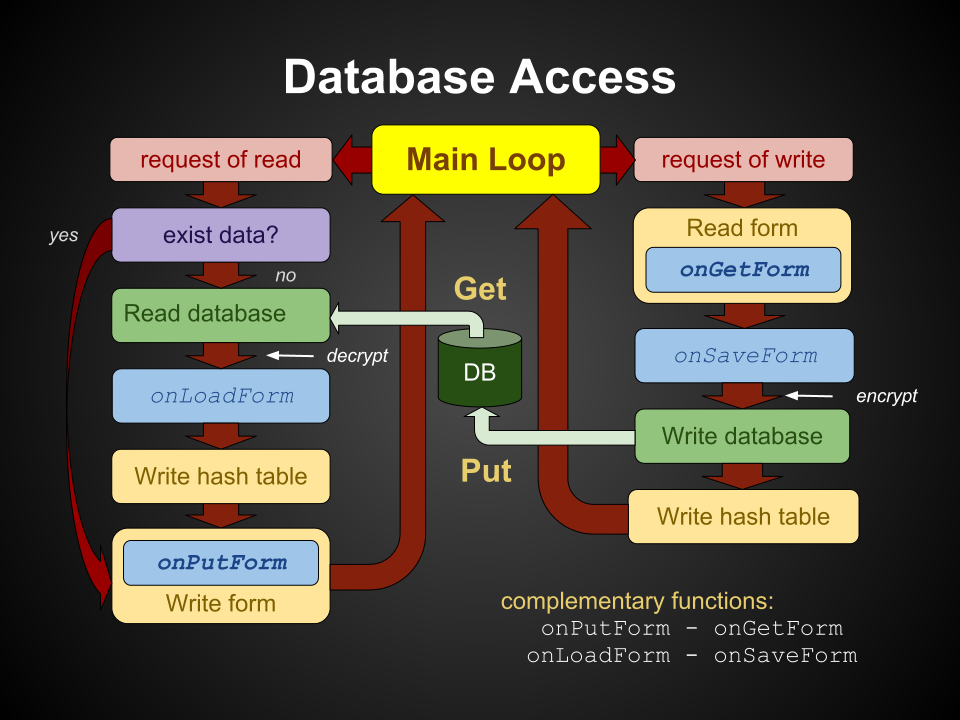last update: Sat, 06 Jul 2019 21:23:16 GMT ( 6 years ago )
1.2.1 パラメータ
名前 説明 型 初期値 id 要素のIDです。 BOOK内で一意である必要があります。文字列 設定必須 label 要素のラベルです。 文字列 "" type 要素の種類です。1.2.2 要素の種類を参照してください。 文字列 設定必須 value 要素の値です。selectなどの選択系要素の選択肢などを指定します。 文字列
オブジェクト配列
配列"" style 要素のスタイルです。1.2.3 要素のスタイルを参照してください。 オブジェクト配列 {} width フォーム幅を100%とした時に要素の占める割合を指定します。
数値のみの場合、ラベルは上に、[10,20]のように指定するとラベルは10%の幅で左側に表示されます。数値
数値配列指定必須 1.2.2 要素の種類
1.2.3 要素のスタイル
要素のラベル、および、入力部分にCSS3に準拠したスタイルを適用する場合に指定します。
記述方法は、["id", "label", "type", "value", {"label_css":{"font-size":"20pt","font-weight":"bold","color":"blue"}}, "width"] // ラベルのスタイルとなり、両方を同時に指定することも可能です。
["id", "label", "type", "value", {"css":{"font-size":"20pt","font-weight":"bold","color":"blue"}}, "width"] // 入力部分のスタイル
CSS3準拠の記述に関しては関連書籍等を参考にしてください。
また、このスタイル部分に設定できるsynquery専用のプロパティを以下に記載します。名前 説明 対象要素 設定値 autocomplete 入力要素にオートコンプリート機能(入力予測)を実装できます。指定した名称でDBに入力履歴が保存されます。 address
email
password
phone
string
url
zipkey文字列 autoincrement 自動連番のフィールドであることの宣言になります。このプロパティが指定されたフィールドは入力不可となります。 integer true/false bench ベンチマークテスト用の設定を行えます。詳細は別途ご確認ください。 button
column
hlist
hspace
html
label
refval
tab
vlist
vspace
以外全て別途 calculateion/calc 演算処理を指定します。設定値に指定されたfunctionを実行し戻り値を要素に設定します。 account
date
datim
float
integer
multi-radio
multi-select
percent
radio
select
time
togglestring/function calculator 電卓インタフェースを提供します。 account
float
integer
percenttrue/false constant 要素がDBへの保存対象外であり編集不可であることを宣言します。
開発者はこのプロパティにより入力要素を有効活用できます。button
column
hspace
html
label
refval
tab
vspace
以外全てtrue/false x.AppendFormButtonAfter
x.AppendFormButtonBefore
x.AppendTableButtonAfter
x.Button
x.CenterText
x.CheckForm
x.ClearForm
x.ClearForm
x.CreatedLines
x.DelForm
x.DelForm
x.DeleteButton
x.DialogDiv
x.Disabled
x.Divide
x.DomName
x.DrawTable
x.EditForm
x.Enabled
x.EnterElems
x.FirstForm
x.ForkForm
x.Form
x.FormButton
x.FormPosition
x.GetForm
x.GetRow
x.HideForm
x.HideFormButton
x.HideRow
x.HideTable
x.InitForm
x.InlineDiv
x.InlineForm
x.InlineFrame
x.InlineRichtext
x.InlineScript
x.InlineTable
x.InlineText
x.InsertButton
x.JustSaveForm
x.JustSaveForm
x.Key
x.LastForm
x.LeftText
x.LineNumber
x.LoadForm
x.LockedButton
x.MatrixBody
x.MatrixCount
x.MatrixHead
x.MatrixLength
x.MatrixLine
x.MatrixPosition
x.NewForm
x.NextForm
x.PrevForm
x.PrintForm
x.PutForm
x.QuitForm
x.QuitForm
x.ReadForm
x.RedoForm
x.RedrawForm
x.RefreshForm
x.RemoveForm
x.RemoveFormButton
x.ResaveForm
x.ResetForm
x.ResetForm
x.RightText
x.SaveForm
x.ShowForm
x.ShowFormButton
x.ShowRow
x.ShowTable
x.StaticLength
x.TabBody
x.TabHead
x.Table
x.TableBody
x.TableButton
x.TableHead
x.Tbody
x.Thead
x.TitleBar
x.UndoForm
x.UpdateTable
x.View
x.WriteForm
x.clearForm
x.clearForm
x.createIndex
RSD に定義したキーに基づいてインデックスを貼ります。x.excelTable
x.executable
x.exportTable
x.importTable
x.readable
x.resetForm
x.resetForm
x.saveForm
x.saveForm
x.writable
beforeLaunch
アプリケーション起動時に呼び出されます。beforeLogout
ログアウト前に呼び出されます。beforeSaveForm
フォームの保存時に呼び出されます。この関数を使用してフォームデータの追加検証(バリデーション)が可能です。
関数の戻り値を0にすると保存アクションが実行されます。beforeShowForm
フォームが作成された後、最初に表示される前に呼び出されます(図参照)。この関数はフォームの変更(CSSなど)やイベントのバインドに使用することができます。
なお、この関数ではマトリクスの行(ボディー部)に関する変更は反映されません(マトリクスのヘッダ部に関する変更は可能です)。マトリクスの行を変更するためにはbeforeShowMatrixを使用します。beforeShowTable
テーブルが生成された後に呼び出されます(図参照)。beforeShowTableBody
テーブルのボディー部が生成された後に呼び出されます(図参照)。beforeShowTableHead
テーブルのヘッド部が生成された後に呼び出されます(図参照)。berforeChangeForm
要素の値が変更された直後に呼び出されます。要素の初期化のために使用します(図参照)。berforeShowMatrix
フォームが作成時のマトリクス要素が生成される度に呼び出されます(図参照)。マトリクスの行に対して変更を加えたりイベントをバインドする場合は、この関数を使用するべきです。生成されたマトリクスの行はクローンされるため、この関数でバインドされたイベントは行の増減に関係なくすべての行で適用されます。onBroadcast
ブロードキャストイベントが発生した際に呼び出されます。onChangeForm
システムにおいて要素の値の変更が伴う操作の後に呼び出されます。すべての値は初期化および計算されています。また、変更前の値はすでにリドゥーバッファーに格納されています(図参照)。synqueryプラットフォームはRSDへの記載のみでおおよそ必要と思われることを行いますが、もしさらに何かを行う必要がある場合はこの関数を使用して行なってください。onChangeMode
フォームのモードが編集モードから非編集モード、またはその逆に変化した際に呼び出されます。onDrawTable
テーブルが描画される際に各行で呼び出されます。onGetForm
フォームのデータが読まれる際に呼び出されます。onPutFormと相補的に使用されます。(データベース内の)オブジェクトとフォームが物理的に異なり変更が必要な場合に有用です(図参照)。onIndexEnd
インデックスの取得が完了した際に呼び出されます。onLoadForm
データベースのデータがロードされる際に呼び出されます(図参照)。
暗号化された文字列要素は復号化されています。onPutForm
onGetFormと相補的に使用されます。(データベース内の)オブジェクトとフォームが物理的に異なり変更が必要な場合に有用です(図参照)。onSaveForm
データがデータベースに保存される際に呼び出されます(図参照)。
暗号化を指定している文字列要素が暗号化される前に呼び出されます。onShowView
ビューが作成される際に呼び出されます。
1.1. プロパティ一覧
*注1:filter に関しては12月末のアップデートにより仕様が変更される予定です名前 説明 省略 初期値 db DBのスキーマ名になります。
指定しなかった場合は、ECDBに定義したdbか、プロジェクト直下の無名スキーマになります。可 説明の通り table データを格納するテーブル名です。テーブルを使用しない場合は、falseを指定します。
省略した場合は、BOOK名がそのままテーブル名になります。可 説明の通り title フォームを表示した際のタイトルです。 可 no title structure 1.2. 構造を参照してください。 不可 style 1.3. スタイルを参照してください。 可 translate システム用の翻訳ディクショナリオブジェクトを定義します。
詳細は3.1. 翻訳を参照してください。可 なし filter BOOKデータに予めフィルタを掛ける場合に利用します。*注1可 formButton 1.5. フォームボタンを参照してください。 可 tableButton 1.6. テーブルボタンを参照してください。 可 list BOOKにて登録したデータを一覧表示する時の項目一覧です。可 BOOKに定義されている全項目flow BOOKに対してワークフローを実装する場合に、フローのID(文字列Or配列にて指定可能)を登録します。可 print 印刷処理を記載する部分です。functionを定義するとフォームに「印刷」ボタンが表示されます。 可 constant BOOK自体を静的表示するかどうかのフラグ。可 false
イベントは1.4. イベントを参照してください。1.2. 構造
1.3. スタイル
ECDB、BOOKに適用されるスタイルの定義となります。ECDBでは、システム全体、BOOKでは各フォーム個別に適用されます。ECDBでの設定はBOOKの設定により上書きされます。
フォームデザイナにて、styleボタンを押すことにより表示される画面か、BOOKのstyleオブジェクトに定義することで適用できます。
style設定画面とそのスタイル一覧は以下になります。

style : {"color":"gray","formWidth":800,"opacity":1}
基本情報名前 説明 初期値 ECDB BOOK カラーセット
colorsynqueryにてデフォルトで提供されるカラーセットです。灰色
gray○ ○ フォームの幅[px]
formWidthフォームの横幅です。 500 ○ ○ 透明度[50-100%]
opacityフォーム/一覧の透明度です。 0.9(90%) ○ ○ フォントサイズ[px]
fontSizeフォーム/一覧のフォントサイズです。 14 ○ ○
カラー(灰色を例示)名前 説明 初期値 ECDB BOOK 背景色
backgroundフォームの背景色です。 #eee ○ ○ テーブルバーの色
titleColorフォームタイトル部分の背景色です。 #444 ○ ○ タイトル文字色
titleTextフォームタイトルの文字色です。 #fff ○ ○ 活性色
activeColor一覧の活性状態の背景色です。 #ff8 ○ ○ 不活性色
inactiveColorラベル色です。 #eee ○ ○ テーブル色
tableColor背景色です。 #ddd ○ ○ エラーの色
errorColor入力チェックエラーの背景とメッセージ背景です。 #f88 ○ ○ 警告の色
warningColor警告の背景とメッセージ背景です。 #f60 ○ ○ 負の数の色
negativeAccount一般数字要素が負の値の場合の文字色です。 #c00 ○ ○ 境界線の色
lineColor各要素の境界線の色です。 初期:1px solid #666 ○ ○ 活性:1px solid #a00 不活性:1px solid #aaa ラベル色(通常)
labelText各要素のラベルの色です。 初期:#444 ○ ○ 活性:#600 不活性:#888 入力色(通常)
inputColor各要素の入力部分の背景色です。 初期:#fff ○ ○ 活性:#ff8 不活性:#eee 入力文字色(通常)
inputText各要素の入力部分の文字色です。 初期:#444 ○ ○ 活性:#a00 不活性:#888 ボタンの色(通常)
buttonColorボタンの背景色です。 初期:#888 ○ ○ 活性:#fff 不活性:#eee ボタン文字の色
buttonTextボタンの文字色です。 初期:#fff ○ ○ 活性:#a00 不活性:#888 マット色(通常)
matColorselectなどのドロップダウンリストの背景色です。 初期:#fff ○ ○ 活性:#888 マット文字色
matTextselectなどのドロップダウンリストの文字色です。 初期:#444 ○ ○ 活性:#fff 
style : {"color":"gray","formWidth":800,"opacity":1}
ディメンジョン名前 説明 初期値 ECDB BOOK フォームの高さ[px]
formHeightフォームの高さです。特別な場合を除き、autoが推奨です。 auto ○ ○ 最小の高さ[px]
minHeightフォームの最小の高さです。変更は推奨されません。 50 ○ ○ 水平揃え
halign各要素の水平位置揃えの基準です。 left ○ ○ 垂直揃え
valign各要素の垂直位置揃えの基準です。 top ○ ○ 要素の間隔 X[px]
x1各要素同士の横間隔です。 8 ○ ○ 要素の間隔 Y[px]
y1各要素同士の縦間隔です。 4 ○ ○ 要素の間隔(matrix) X[px]
x2マトリックス内の各要素同士の横間隔です。 1 ○ ○ 要素の間隔(matrix) Y[px]
y2マトリックス内の各要素同士の縦間隔です。 1 ○ ○ 要素のパディング X[px]
x3各要素の横パディングです。 5 ○ ○ 要素のパディング Y[px]
y3各要素の縦パディングです。 2 ○ ○ パディング X[px]
x4フォーム自体の横パディングです。 8 ○ ○ パディング Y[px]
y4フォーム自体の縦パディングです。 5 ○ ○ タイトルバーのマージン[px]
xyタイトル部分のマージンです。 3 ○ ○ タイトルのパディング[px]
tyタイトル部分の縦パディングです。 5 ○ ○ フォームボタンの間隔[px]
xbフォームボタン同士の横間隔です。 5 ○ ○ 四隅の丸め[px]
roundフォーム四隅の丸め(カーブ)度合いです。 3 ○ ○ フォントファミリー
fontFamilyフォントです。デフォルトは、
Trebuchet MS, Tahoma, Verdana, Arial, sans-serif です。説明参照 ○ ○ タイトルのフォントサイズ[%]
titleSizeタイトルのフォントサイズです。 110% ○ ○ ラベルのフォントサイズ[%]
labelSizeラベルのフォントサイズです。 90% ○ ○ 入力のフォントサイズ[%]
inputSize入力部分のフォントサイズです。 100% ○ ○ ボタンのフォントサイズ[%]
buttonSizeボタンのフォントサイズです。 95% ○ ○ マットのフォントサイズ[%]
matSizeselectなどの選択肢のフォントサイズです。 90% ○ ○ タブのフォントサイズ[%]
tabSizeタブタイトルのフォントサイズです。 100% ○ ○ 
style : {"color":"gray","formWidth":800,"opacity":1}
その他名前 説明 初期値 ECDB BOOK テーブル幅[px]
tableWidth一覧の幅です。 500 ○ ○ テーブル高[px]
tableHeight一覧の高さです。 300 ○ ○ 開始時にフォームを開く
openFormシステム実行時にフォームを開くかどうか。
beforeLaunchが定義されている場合、このプロパティは無効となります。システムデフォルト ○ ○ 開始時にテーブルを開く
openTable各要素の垂直位置揃えの基準です。 システムデフォルト ○ ○ メニューに追加
noMenusynqueryのメニューに追加するかどうか。false(表示する) ○ × フォームのリサイズ無し
fixFormフォームのリサイズ抑止。 false(抑止しない) ○ ○ 検索ボタンなし
noSearch検索用の虫眼鏡アイコン(左上)の表示抑止。 false(抑止しない) ○ ○ 改行の使用
enterControlEnterキーでのフィールド移動機能の有無。 true ○ ○ バインドキー
bindKeyControl矢印キーでのフィールド移動機能の有無。 true ○ ○ テーブルのエンベッド
embedTable入力用フォームへの一覧結合。
onMemoryの定義必須。false ○ ○ マウスでスクロールしない
noFormScrollマウスホイールによる、データページングの無効化。 false ○ ○ 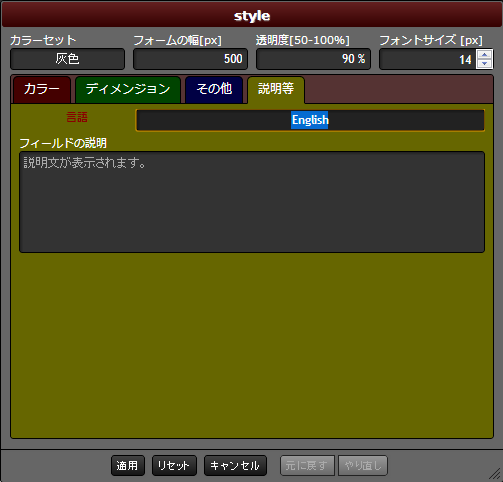
style : {"color":"gray","formWidth":800,"opacity":1}
説明等名前 説明 初期値 ECDB BOOK 言語
languageフォームのtranslateにおける基本言語です。
translateする際の基の言語を意味します。en(英語) ○ ○ フィールドの説明
explainタイトルバーにカーソルをあてた時に表示する説明です。 "" ○ ○ 1.4. イベント
1.5. フォームボタン
入力フォームにおいて表示されるデフォルトのボタン群になります。
省略するとすべてがデフォルト実装されますが、以下の記述により制御できます。
ただし、自分で制御をする場合は押下時のイベントも自分で実装する必要があります。
標準の機能を呼び出す場合は、下記一覧の記述方法を参照ください。formButton : "none", // formButton を一切表示しない
formButton : "_CLOSE_:function(book){book.HideForm();}" // 閉じるボタンのみ表示ID 表示 意味 機能 記述方法 _TOP_ << トップ データの先頭に移動します。 _TOP_: function(book) {book.FirstForm();}_PREV_ < 前へ 一つ前のデータに移動します。 _PREV_: function(book) {book.PrevForm();}_TABLE_ 一覧 一覧表示 データ一覧を表示します。 _TABLE_: function(book) {book.showTable();}_NEXT_ > 次へ 一つ次のデータに移動します。 _NEXT_: function(book) {book.NextForm();}_LAST_ >> 最後 データの最後に移動します。 _LAST_: function(book) {book.LastForm();}_NEW_ 新規作成 新規データ作成 ブックに新しいデータを作成します。 _NEW_: function(book) {book.NewForm();}_EDIT_ 修正編集 データ編集 登録済みデータの編集を開始します。 _EDIT_: function(book) {book.EditForm(true);}_FORK_ 複製編集 データ複製 表示中のデータを基に新規データを作成します。 _FORK_: function(book) {book.ForkForm();}_PRINT_ 印刷 印刷プレビュー表示 表示中のデータの印刷プレビューを表示します。 _PRINT_: function(book) {book.PrintForm();}_CLOSE_ 閉じる フォームを閉じる 表示中のフォームを閉じます。 _CLOSE_: function(book) {book.HideForm();}_DATA_ Data 保存データ表示 表示中のデータ内容を表示します。(BOOKオーナーのみ表示) _DATA_: function(book) {book.objectBox({}, book.GetVal());}_STRUCT_ Struct 構造表示 フォームの構造オブジェクトを表示します。(BOOKオーナーのみ表示) _STRUCT_: function(book) {book.objectBox({}, book.obj);}_QUIT_ 編集中止 編集の中止 編集中のデータを破棄し、非編集モードに移行します。 _QUIT_: function(book) {book.QuitForm();}_SAVE_ 新規保存 新規データ保存 入力中のデータを保存します。 _SAVE_: function(book) {book.SaveForm();}_RESAVE_ 上書保存 編集データを保存 編集中の内容でデータを上書きします。 _RESAVE_: function(book) {book.ResaveForm();}_UNDO_ 元に戻す 一つ前の状態に戻す 入力作業や編集を一つ前に戻します。(Windowsにおけるctl+z と同意) _UNDO_: function(book) {book.UndoForm();}_REDO_ やり直し 元に戻すをキャンセル 元に戻した作業や編集を取り消します。 _REDO_: function(book) {book.RedoForm();}_CLEAR_ クリア 入力内容の初期化 フォーム上の入力値を初期値に戻します。 _CLEAR_: function(book) {book.ClearForm();}_RESET_ リセット フォームをリセット 編集中のフォーム内容を編集前に戻します。 _RESET_: function(book) {book.ResetForm();}_CHECK_ チェック 入力チェックの実行 要素ルールとチェックロジックによる入力チェックを呼び出します。 _CHECK_: function(book) {book.CheckForm();}1.6. テーブルボタン
ID 表示 意味 機能 記述方法 _NEW_ 新規作成 新規データ作成 ブックに新しいデータを作成します _NEW_: function() {book.ShowForm().NewForm();}_EXPORT_ エクスポート データエクスポート データのエクスポートを行います _EXPORT_: function() {book.exportTable();}_IMPORT_ インポート データインポート データのインポートを行います _IMPORT_: function() {book.importTable();}_EXCEL_ エクセル エクセル出力 データをエクセル出力します _EXCEL_: function() {book.excelTable(false);}_PRINT_ 印刷 印刷プレビュー表示 表示中のデータの印刷プレビューを表示します _PRINT_: function() {book..excelTable(true);}_CLOSE_ 閉じる 一覧を閉じる 表示中の一覧を閉じます _CLOSE_: function() {book.hideTable();}DELETE 削除 データの削除(論理) 一覧上で右クリックすることで表示されるコンテキスト。選択中の行のデータを論理削除します。 DELETE: function(book) {book.DelForm(key);}Viewer Viewerで表示 データをViewerで表示 一覧上で右クリックすることで表示されるコンテキスト。選択中の行のデータを参照モードで表示します。 Viewer: function() {book.View(key);}Editor Editorで表示 データをEditorで表示 一覧上で右クリックすることで表示されるコンテキスト。選択中の行のデータを編集モードで表示します。 Editor: function() {book.LoadForm(key)}Print 印刷 データを印刷プレビューで表示 一覧上で右クリックすることで表示されるコンテキスト。選択中の行のデータの印刷プレビューを表示します。(bookに印刷設定がされている場合のみ) Print: function() {book.LoadForm(key)}1_7prototypes
2.1.プロパティ一覧
名前 説明 省略 初期値 db DBのスキーマ名になります。
指定しなかった場合は、プロジェクト直下の無名スキーマになります。可 説明の通り title システムのタイトルです。 可 no title subtitle システムのサブタイトルです。 可 なし version システムにバージョンをつけたい場合に指定します。 可 なし structure システムに含まれる BOOKオブジェクトを指定します。
記述方法は2.2. 構造を参照してください。不可 設定必須 style システム全体に適用されるスタイルです。
全フォームに共通のスタイルを適用したい場合に利用します。可 なし language システムのtranslateにおける基本言語です。
translateする際の基の言語を意味します。可 なし translate システム用の翻訳ディクショナリオブジェクトを定義します。
詳細は3.1. 翻訳を参照してください。可 なし 2.2. 構造
この部分には、BOOKオブジェクトを名前:オブジェクト形式で指定します。
strucuret : {
"book1" : { title: "aaa", table: "aaa" ... }, // book object
"book2" : { title: "bbb", table: "bbb" ... }
}2.3. スタイル
2.4. イベント
1. ECBOOK
BOOKとは、各フォームとそのフォームに対応するデータベースを意味します。記述はオブジェクト形式で以下のようになっています。
詳細の説明については、各項を参照してください。
<object::BOOK> ::= {
title: <string::titleName>,
[ db: <string::databaseName>, ]
table: <string::tableName>,
structure: [ <array::Element>, ... ]
[ , list: <string::tableListName> ]
[ , style: <object:: style parameters> ]
[ , translate: <object::translationDictionary> ]
[ , print: <object/function::printFunctions> ]
[ , beforeShowForm: <function> ]
[ , beforeShowMatrix: <function> ]
[ , onChangeForm: <function> ]
[ , beforeSaveForm: <function> ]
[ , beforeShowTableHead: <function> ]
[ , beforeShowTableBody: <function> ] ...
}
<array::Element> ::= [
<string::name>, // element name
<string::label>, // label to display
<string::type>, // element type
<value>, // element value
<object::property>, // element property
<width> // element width (percentage)
]